close
☼ 排版相關 - 尺規
首行縮排 → 輸入文字時的開始位置,即段落的 第一行 ,可以設定更精準的位移位置。

首行縮排 示意圖:

首行凸排 → 段落的 第二行 至 段落 結束行,左邊第一個字的開始位置。
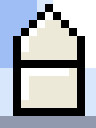
首行凸排 
首行凸排 示意圖:

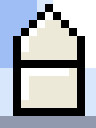 、左邊縮排
、左邊縮排 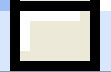
左邊縮排 示意圖:
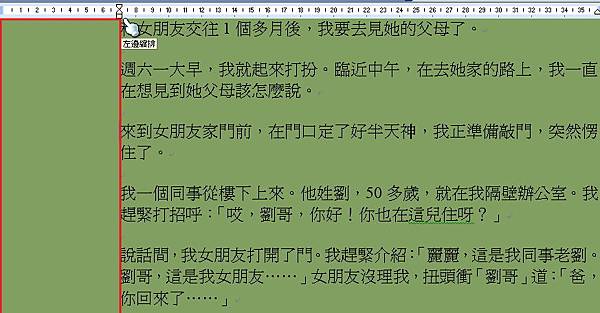
右邊縮排 → 再次輸入文字即到下一行的位置,每行尾字的結束點

右邊縮排 示意圖:

定位點:
靠左定位點
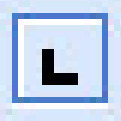
置中定位點
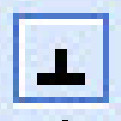
靠右定位點
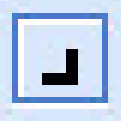
點齊小數點之定位點
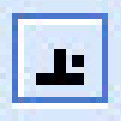
分隔線定位點
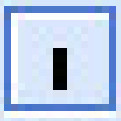
首行縮排
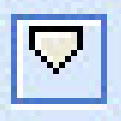
首行凸排
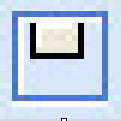
開啟定位點的對話框,方法(一):選取段落後(反白後)
1. 格式(O) → 定位點(T)

2. 打開定位點的對話框

開啟定位點的對話框,方法(二):
1. 在編輯區按滑鼠右鍵 → 段落(P)
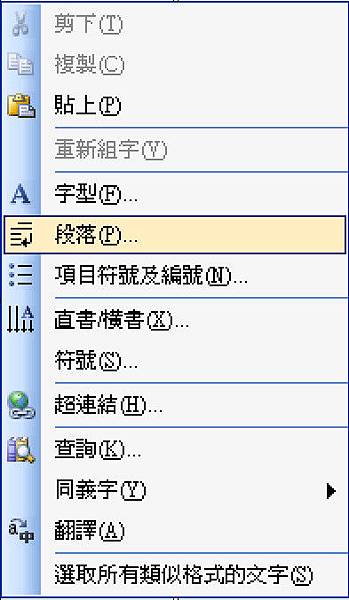
2. 中文印刷樣式(H) 的標籤頁→ 定位點(T)...

開啟定位點的對話框,方法(三):
左鍵雙擊尺規上的定位點,打開定位點對話框

文章標籤
全站熱搜


 留言列表
留言列表

